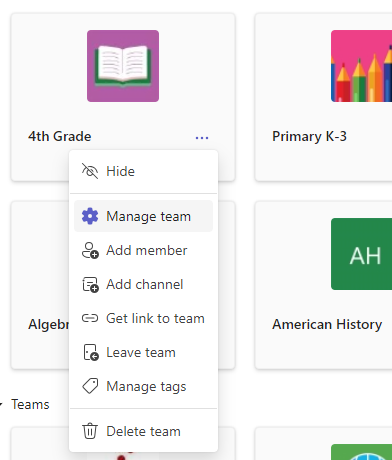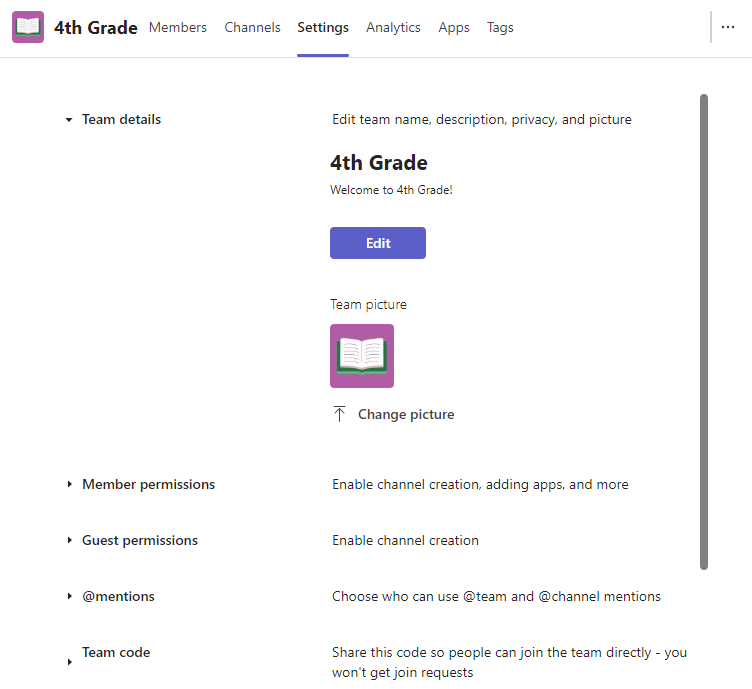Spravujte nastavenia triedneho tímu v službe Microsoft Teams pre vzdelávacie inštitúcieonlinealebo v počítačovej aplikácii Teams. V počítači a na webe môžete:
-
Spravovať povolenia hostí a členov (vytvorenie alebo odstránenie kanála, možnosť nahrávať aplikácie, možnosť upravovať alebo odstraňovať správy atď.)
-
Zmena avatara triedy
-
Generovanie kódu tímu, ktorý je možné zdieľať
-
@Mention povolenia
-
Povolenia emoji, giphy, nálepky a meme
Obmedzené nastavenia je možné upraviť aj v mobilnej aplikácii Teams. V mobilnom zariadení môžete:
-
Zmena avatara triedy
-
Úprava názvu a popisu tímu
-
Spravovanie členov, značiek a kanálov
-
Opustenie alebo odstránenie tímu
Vyhľadanie nastavení triedneho tímu
-
Prihláste sa do služby Microsoft Teams online alebo otvorte Aplikáciu Teams v počítačovej aplikácii.
-
Prejdite na triedny tím a vyberte kanál More options (Ďalšie možnosti)
-
Vyberte položku Manage team (Spravovať tím).
-
Vyberte kartu Settings (Nastavenia), vyberte a rozbaľte požadovanú časť a vykonajte zmeny.
-
Otvorte aplikáciu Microsoft Teams v mobilnom zariadení.
-
Ťuknite na položku Teams a vyberte triedny tím, ktorý chcete upraviť.
-
Ťuknite na položku Ďalšie možnosti
-
Ťuknite na nastavenie, ktoré chcete upraviť.
Ďalšie informácie
Správa nastavení onenotového poznámkového bloku pre učebné predmety